在iPhone上獲得聯繫人的最佳方法
如果您正在尋找如何在iPhone上恢復聯繫人那你就在正確的地方。移動聯繫在我們的日常生活中非常重要。如果您沒有習慣性聯繫人列表,您可能會發現您的日常事務和日程安排非常困難和不安。如果您是iPhone用戶或任何朋友,請了解如何恢復iPhone上丟失的聯繫人。我們將介紹最簡單,最順序的方法,以便您可以解決問題。那麼,讓我們開始吧。
- 1.如何丟失iCloud聯繫人返回iPhone
- 2.如何重置聯繫人以在iPhone上與iCloud同步
- 3.如何查看iCloud中是否有任何联係人未同步
- 4.如何將未同步的聯繫人添加回iCloud
- 5.如何使用iCloud在iPhone上獲取聯繫人
- 6.如何通過iTunes備份恢復丟失的iTunes聯繫人iPhone
- 7. Ultdata直接在iPhone上選擇性地獲取聯繫人備份(推薦)
第1部分:如何在iPhone上丟失iCloud聯繫人(4種方式)
如果您意外丟失了iPhone上的所有聯繫人,或者通過任何其他方式丟失了可以免費存儲的聯繫人。如果你在iCloud上迷失之前做了一個備份,那麼你可以通過絕對的方式將所有丟失的聯繫人恢復到你的iPhone上。關於如何在iPhone上獲取聯繫人問題的解決方案就在這裡。您可以通過四種方式獲得聯繫人。
1.1如何重置聯繫人以在iPhone上與iCloud同步
如果您的iCloud帳戶已註銷,則用戶必須手動更改默認設置才能獲取聯繫人。這些步驟如下:
- 第1步:啟動設置在你的iPhone上。
- 第2步:選擇往來和水龍頭“ 默認帳戶 “。
- 第3步:點按 iCloud的 。
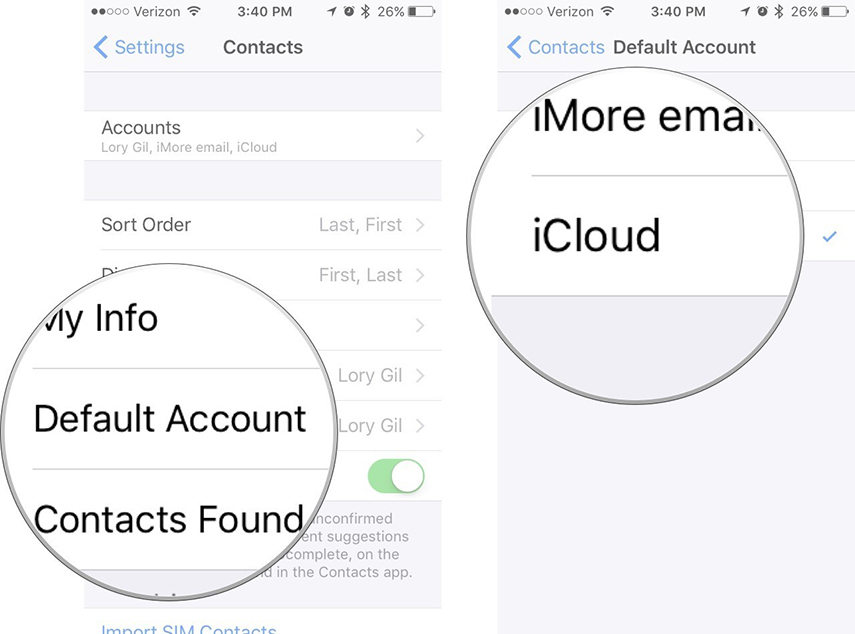
沒有更進一步,現在您的聯繫人將與iCloud完美同步。
1.2如何查看iCloud中是否未同步任何联係人
如果您已將聯繫人的默認帳戶設置更改為iCloud,則可能會丟失部分聯繫人。可以找到這些聯繫人並再次添加到應用程序中。為此,您必須在手機上備份iCloud,並且可以保存此聯繫人。接下來是步驟 -
- 第1步:啟動電話 iPhone上的應用程序。
- 第2步:選擇往來然後點擊“ 組 “。
- 第3步:點按“ 所有iCloud “取消選中。
- 第4步:再次點擊“ 全部[iPhone名稱] “為了選擇。
- 第5步:點按“ 完成 “在右上角可見。
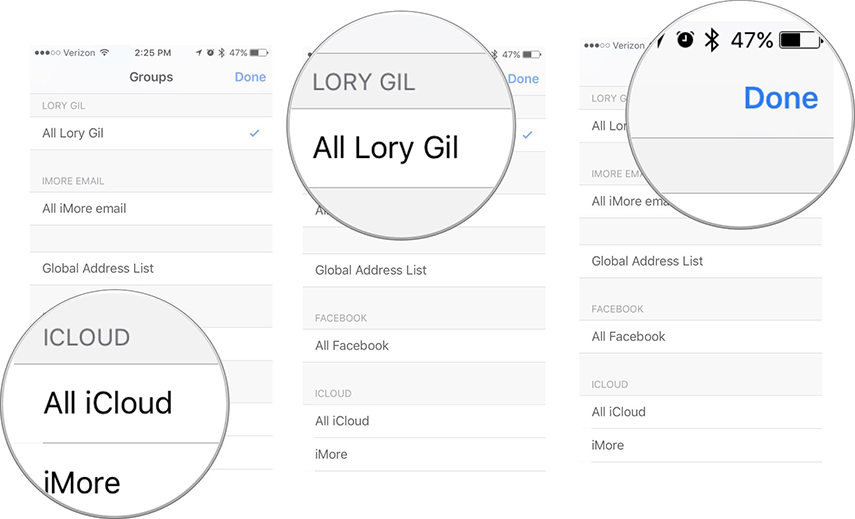
現在,您的iPhone上將顯示已同步的聯繫人列表,您可能會找到所有丟失的聯繫人。您可以將所有此聯繫人添加到iCloud列表中。
1.3如何將未同步的聯繫人添加回iCloud
“如何讓你的聯繫人回到iPhone?”或者更具體地說,“如何將未同步的聯繫人重新帶回iCloud?”這是一個常見的問題,在這裡我們有解決方案。為了執行此操作,有一些步驟:
- 第1步:通過消息共享聯繫人。
- 第2步:關閉往來應用。
- 第3步:啟動信息應用程序並點按聯繫人卡片。
- 第4步:選擇“ 創建新聯繫人 “。
- 第5步:添加您要添加的任何信息部分,然後選擇“ 完成 “在右上角。
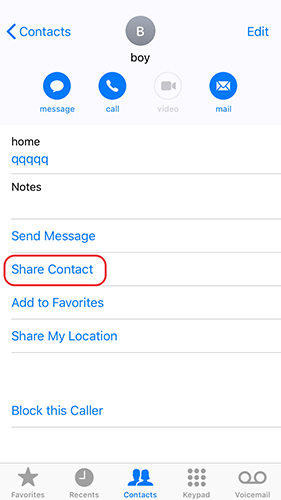
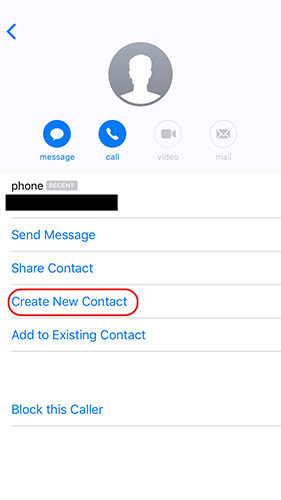
1.4如何使用iCloud在iPhone上獲取聯繫人
大多數人經常會問如何在iPhone上恢復已刪除的聯繫人。通過某些設置,電話始終會對數據進行定期備份。嗯,這是將刪除的聯繫人恢復到iPhone上的最確定和最簡單的方法之一。
跟著這些步驟-
- 第1步:打開iPhone並轉到設置 。
- 第2步:登錄您的聯繫人存儲的iCloud帳戶。
- 第3步:打開旁邊的開關往來 ,然後點擊“ 繼續我的iPhone “。
- 第4步:最後點擊“ 合併 “。
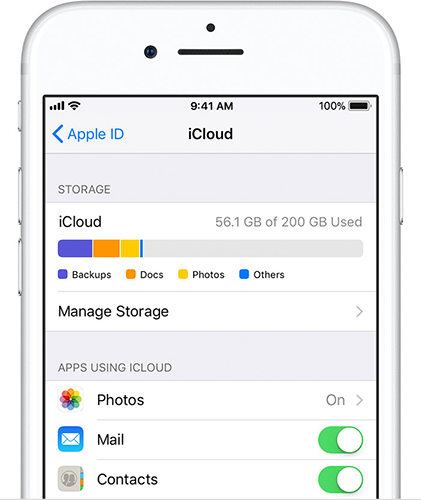
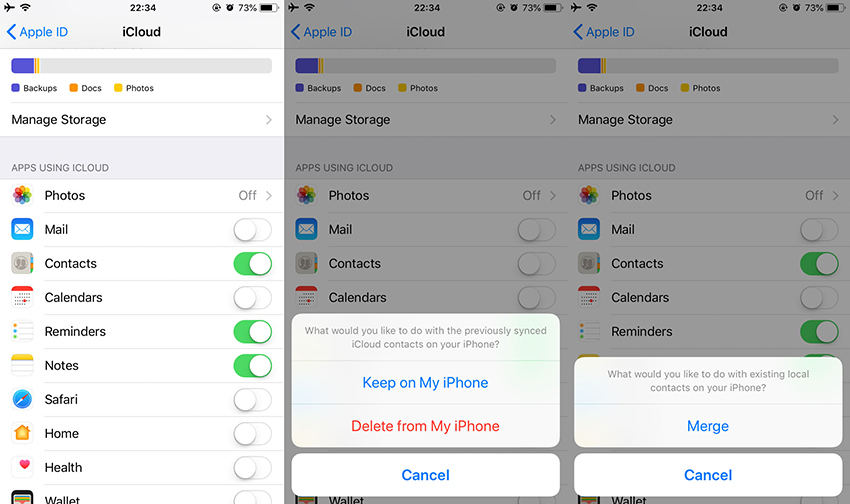
第2部分:如何通過iTunes備份獲取丟失的iTunes聯繫人
不知道如何讓你的聯繫回到iPhone上?這是最相關的方式。對於iCloud上的聯繫人備份,此過程非常相似。您不會從備份中獲取任何特定數據,因此您必須恢復整個數據。接下來是一步一步的指南 -
- 在您的系統上啟動iTunes軟件 - 這必須與您用於創建iTunes備份的PC相同。將iPhone與系統連接。
- 跟進密碼 - 如果出現提示,則必須提供指定設備的密碼。稍後接受消息“信任此計算機”。
- 進行選擇 - 將出現一個列表,您必須從中選擇iPhone。系統會識別它。稍後您必須轉到“摘要”部分,然後選擇“還原備份”選項。選擇包含所需聯繫人的最新備份,然後點擊確認。此處理將需要一些時間。

記住;通過iTunes恢復iTunes備份,您將無法獲得確切的聯繫人。您將恢復整個備份文件。所以有點累贅!
第3部分:由Ultdata直接在iPhone上直接獲取聯繫人備份
Tenorshare 適用於iOS的UltData 是一個非常方便的軟件來完成所需的操作。借助此工具,您可以輕鬆選擇性地選擇數據。在這種情況下,您可以選擇聯繫人,然後從iTunes備份中恢復它。
步驟1 您必須在計算機上下載並安裝UltData。然後,運行該程序。單擊UltData主界面中的“從iTunes備份文件中恢復”繼續。

第2步在下一個窗口中,選擇數據類型“Contacts”,然後單擊“Start Scan”。

第3步掃描完成後,您將獲得預覽。它們將按類別列出。然後,您需要從列表中選擇“聯繫人”,然後單擊“恢復”按鈕。
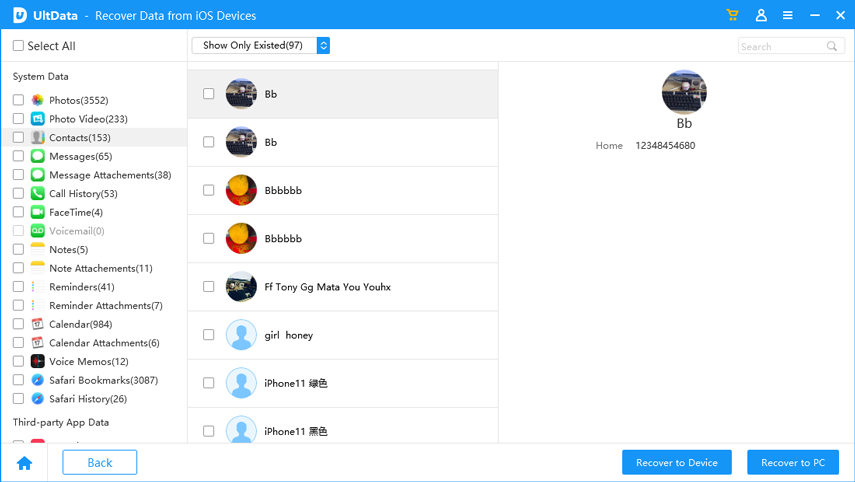
第4步最後,我們可以選擇恢復聯繫人的目的地:恢復到Devie或恢復到計算機。

這是恢復iPhone上丟失的聯繫人的最簡單,最安全的方法。
關於iOS的Ultdata的功能:
- 易於遵循的選項。
- 可選擇恢復。
- 兼容Windows和Mac。
- 兼容所有iOS版本甚至iOS 12。
- 值得信賴的加工。
- 不需要太多時間。
- 它不會覆蓋其他備份。
- 沒有數據丟失的可能性。
結論
如果您是在iPhone上丟失聯繫人的人員名單之一,那麼這可能會對您有所幫助。通過上述如何在iPhone上恢復聯繫人的恢復和恢復方法,您絕對可以找回丟失的聯繫人。安全地行動備份您的整個數據並在時間限制內聯繫,以便您不必面對後果。當您這樣做時,您可以隨時選擇性地取回這些聯繫人適用於iOS的Tenorshare UltData 。驚人的軟件!



